Windows 7 RC安裝之疑難雜癥
很多朋友為了提前體驗Windows 7,都安裝了微軟最新發布的Windows 7 RC版本。但在實際安裝過程中,很多朋友遇到不少令人困惑的問題。下面我們精選了Windows 7 RC安裝中最具代表性的問題進行解答,希望能幫大家順利安裝并暢快體驗Windows 7。
1.無法安裝到指定分區
故障現象:安裝Windows 7的過程中,在進入選擇分區這一步驟時,安裝程序提示“Windows無法安裝到所選位置 錯誤: 0x80300001。
解決方法:Windows 7必須被安裝到NTFS格式的分區。如果安裝環節中出現上述錯誤,建議退出安裝程序,將目標分區轉換或直接格式化為NTFS格式,例如用命令“CONVERT C: /FS:NTFS就可以將C盤無損轉換為NTFS格式。
2.安裝快完成前黑屏死機
故障現象:在安裝Windows 7快結束時,在設置用戶賬戶之前,系統突然黑屏死機,而硬盤燈卻是一閃一閃。
解決方法:這個故障與常見的系統死機不同,其實系統并未真正死機,只是顯示輸出設置有問題所導致的假死。Windows 7默認的顯示輸出方式是DVI,如果硬件系統中設置了其他類型的顯示輸出方式,就會在安裝基本完成,重啟系統后出現黑屏問題。我們可以進入BIOS,不管你的顯示器是哪類接口,都把顯示輸出方式改為DVI,然后保存設置后退出BIOS。重新啟動系統,我們就可以看到令人熟悉的Windows 7設置界面了。
3.雙顯卡電腦安裝過程中死機
故障現象:一些同時安裝了集成顯卡和獨立顯卡的電腦,在安裝Windows 7的顯卡驅動時會出現中途死機的問題,無出錯代碼提示,系統停頓無反應。
解決方法:從董師傅多年的經驗判斷,極有可能是Windows 7的顯卡驅動程序與電腦的顯卡硬件不兼容造成的。為了方便用戶選擇集成顯卡或獨立顯卡,主板芯片組提供了顯卡切換功能,這就是造成系統死機的關鍵所在。進入BIOS,在顯示子系統的設置項中,將系統的顯卡切換功能關閉。與此同時還要根據自己的實際需要,指定采用獨立顯卡或集成顯卡。設置完成之后,記住保存設置。關閉了顯卡切換功能之后,就可以順利安裝Windows 7了。
提示:采用SLI形式安裝的雙獨立顯卡,也有可能出現類似的死機問題,可以拔去其中一塊顯卡并卸掉SLI橋接。
4.大內存電腦只能使用3.25GB內存
故障現象:在安裝Windows 7 64位版后發現可用內存居然只有3.25GB,而實際物理內存有6GB容量。
解決方法:Windows 7內存識別出現問題,其原因是Windows 7啟動的時候有內存識別限制。可以這樣解決,點擊“開始菜單,在搜索框中輸入“msconfig命令,打開“系統配置窗口后點擊“引導選項,在出現的窗口點擊“高級選項按鈕,在彈出的“引導高級選項窗口,你會發現“最大內存設置成了0,這就是問題產生的根源。直接去除“最大內存的勾選,“確定后退出。重啟系統即可識別出完整的6GB內存。
5.簡體中文語言包無法安裝
故障現象:在網上下載到的簡體中文語言包為一個名為lp.cab的壓縮包文件,雙擊它之后,能看見壓縮包中的很多文件,就是無法安裝。
解決方法:Windows 7的中文語言包不是雙擊安裝的,而應該進入控制面板,從“Clock,language and Region下選擇“Change display language,單擊“Install/uninstall languages按鈕,此時會出現“Install or uninstall display languages對話框,選擇“Install display languages,在隨之彈出的對話框中選擇“Browse Browse computer or network,單擊“瀏覽按鈕定位到lp.cab所在的文件夾,如果路徑無誤的話,勾選“Chinese(SimplitIEd)(中文(簡體))復選框,單擊右下角的“Next按鈕,按照提示操作。語言包安裝完成之后,選擇“中文(簡體),建議同時勾選“Apply display language to welcome screen,system accounts and new user accounts復選框,然后單擊對話框底部的“Change display language按鈕,按照提示重啟系統即可。
6.天氣側邊欄無法使用
故障現象:Windows 7 RC的側邊欄的“天氣預報工具很不錯,可以方便地隨時查看天氣情況。不過,遺憾的是這個工具總是出現無法連接的故障。
解決方法:其實,我們可以通過一個小軟件ReplaceHelper來修復這個問題。運行ReplaceHelper.exe程序,在彈出的“Windows 7文件替換工具窗口輸入1,按回車鍵確認。接著即可自動替換“天氣預報工具的文件。等這些操作完成后,重新進入開始安裝的界面,輸入3清理安裝后殘留文件。接著,我們右鍵單擊側邊欄選擇“添加工具命令,重新添加“天氣預報工具。這時,我們發現天氣預報可以正常顯示了。
相關文章:
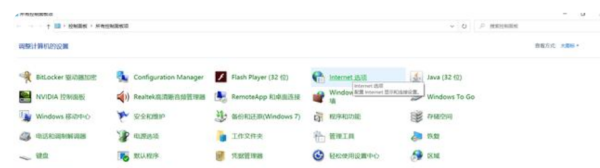
 網公網安備
網公網安備